Tenda F6 - přezkoumání a nastavení bezdrátového routeru

- 900
- 190
- MUDr. Atila Brázdil
Tenda F6 - přezkoumání a nastavení bezdrátového routeru
Dnes vám chci představit router Tenda F6. Velmi zajímavý model především pro ty, kteří hledají funkční a krásný, ale levný router pro byt nebo malý dům. V popisu na jednom z webů jsem četl, že model F6 byl navržen pro městské byty. Možná je to kvůli silným anténám Wi-Fi. Tenda F6 má několik zajímavých čipů, o kterých budu mluvit v této recenzi. Zvažte vzhled a vlastnosti tohoto modelu. Stejně jako ukázat, jak se připojit a nastavit tento router.
Už jsem router rozbalil, připojil ho, dokončil ho a trochu jsem ho vyzkoušel. Opravdu se mi líbil vzhled. Případ je velmi stylový. Bílá barva vypadá skvěle. Dobrá funkce a jednoduchý ovládací panel (webové rozhraní) s možností změny jazyka. S nastavením problémů rozhodně nevzniká. Všechno je jasné a cenově dostupné. Sada má průvodce rychlým nastavením. Díky výkonným anténám by neměly být žádné problémy se síťovou síť Wi-Fi s Tenda F6. 4 antény 5DBI poskytují stabilní a silný signál. Podívejme se podrobněji na vzhled a technické specifikace.
Tenda F6 Review: vybavení, pouzdro, technické specifikace
Balení ve stylu Tenda, na kterém je použita fotografie routeru a jsou potřebné všechny informace. Okamžitě na krabici jsou uvedeny hlavní vlastnosti a schopnosti routeru. Existuje nálepka, která označuje záruční období (dva roky!) a všechny potřebné kontakty, které se mohou vztahovat na podpůrnou službu.

Uvnitř krabice je vše úhledně složeno a chráněno před poškozením.

Standardní vybavení: Tenda F6 router sám, napájecí adaptér, síťový kabel, dokumentace.

Pouzdro routeru je velmi pevně sestaveno ze dvou částí vyrobených z bílého plastu. Pouze horní část pochází z matného a nižšího lesklejšího, nebo tak něco. Dobrý a příjemný plast, nemá žádný cizí vůni ... zajímavý, zakřivený tvar těla. V bílé to všechno vypadá velmi cool a stylově.

Na předním panelu je jeden indikátor (popáleniny/záblesky modré) a logo Tenda F6.

Antény jsou neovlivněné, velké a výkonné (při 5DBI). Opravdu se mi líbilo, že jsou pevně opraveny v jakékoli pozici a nemluvíte.

Tlačítka (přesněji tlačítko) a porty jsou umístěny za. K dispozici je tlačítko Wi-Fi/RST (podržte stisknutou síť stisknuté/OPL Wi-Fi stisknuté po dobu 1-3 sekundy. Udržujte asi 8 sekund - reset nastavení do továrny). 3 porty LAN, 1 port WAN a konektor pro připojení napájecího adaptéru.

Zdola jsou díry pro ventilaci a díry, které umožňují vést router na zdi. K dispozici je také nálepka s továrními informacemi.

Tenda F6 pracuje na čipu Qualcomm. Poskytuje rychlé a stabilní spojení. Rychlost bezdrátové sítě je až 300 mbit/s. Toto je router standardu N300 (802.11b/g/n). Nemá podporu rozsahu 5 GHz, pouze 2.4 GHz. A neexistuje žádná podpora IPTV. Pokud tedy potřebujete rozsah podpory 5 GHz a/nebo IPTV, můžete vidět dražší modely z řady Tenda. Porty WAN a LAN fungují rychlostí až 100 mbit/s.
Je možné nakonfigurovat rozvrh sítě Wi-Fi. Směrovač se odpojí a zapne síť Wi-Fi. Existuje také podpora funkce WISP. Můžete nakonfigurovat router v režimu RePiter, abyste posílili existující síť Wi-Fi (psal jsem o nastavení v tomto článku: Režim opakovače (Repiter, WDS Bridge) na routeru Tenda)). Existuje funkce QoS (ovládání kapacity).
Tenda F6 Wi-Fi Nastavení
Proces nastavení je snadný. Nejprve však musíte připojit internet a připojit se k samotnému routeru. Internet (kabel z poskytovatele internetu, modem) Připojujeme se k portu WAN-Port. Zapínáme sílu routeru.

Pak musíte připojit zařízení, ze kterého nastavíme router. PC nebo notebook je pro to nejvhodnější. A je lepší se připojit prostřednictvím síťového kabelu.

Pokud neexistuje počítač, nebo neexistuje způsob, jak jej připojit prostřednictvím síťového kabelu, připojíme se k routeru přes síť Wi-Fi. Název továrny (SSID) je označen na nálepce zespodu. Síť je otevřena bez hesla. Stačí vybrat síť a připojte se k ní.
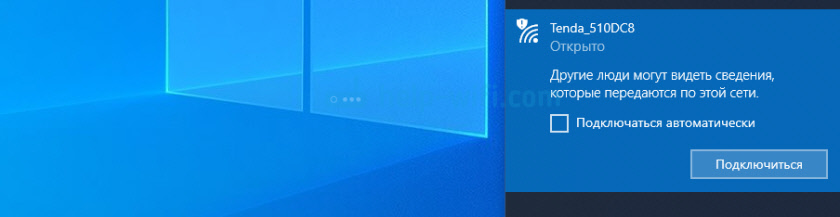
Po připojení musíme otevřít stránku s nastavením routeru (webové rozhraní). Otevřete jakýkoli prohlížeč a překročte IP adresu 192.168.0.1. Adresa musí být zadána přesně v řádku adresy, a nikoli ve vyhledávání. Přečtěte si více o tom, že jsem napsal v článku 192.168.0.1 - vstup do routeru nebo modemu. Správce a administrátor.
V 192.168.0.1 Otevře stránku, na které můžete rychle nakonfigurovat router. Nastavte hlavní nastavení: připojení k internetu a síť Wi-Fi (název, heslo).
- Vyberte typ připojení k internetu (PPPOE, Dynamic IP, statická IP), který váš poskytovatel používá. Pokud se jedná o PPPOE, nastavíme uživatelské jméno a heslo (vydává poskytovatele internetu).
- Změňte název Wi-Fi síť a nastavte heslo na Wi-Fi.
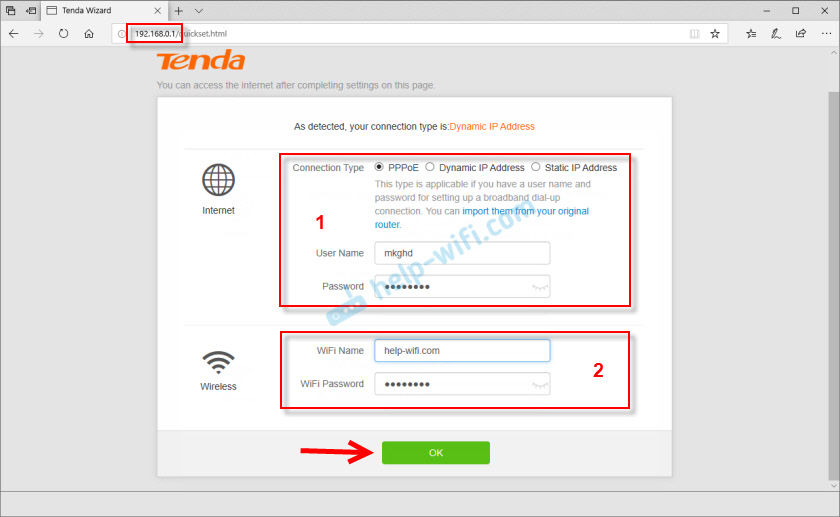
Klikněte na OK a podívejte se na zprávu, že router si zachoval naše nastavení. Pokud bylo vaše zařízení připojeno přes Wi-Fi a jste změnili název a/nebo heslo sítě Wi-Fi, musíte jej znovu připojit.
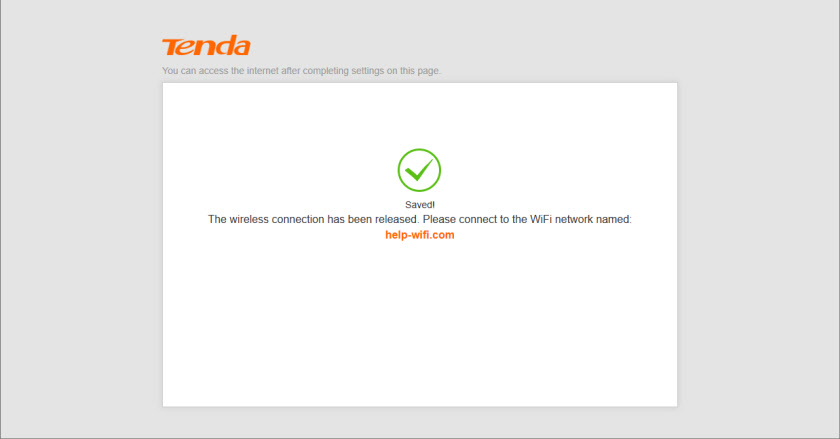
Hlavní nastavení jsou nastaveny. A pokud internet pracuje přes router a síť Wi-Fi je chráněna heslem, pak je nastavení routeru dokončeno. Ale můžete se vrátit na adresu 192.168.0.1 a ovládací panel se všemi nastaveními se již otevře. Můžete změnit jazyk. Mám pouze angličtinu a ukrajina, jako router pro ukrajinský trh. Hlavní stránka okamžitě zobrazí stav připojení k internetu. Jak můžete vidět na níže uvedeném obrazovce, v mém případě bylo nainstalováno připojení k internetu.
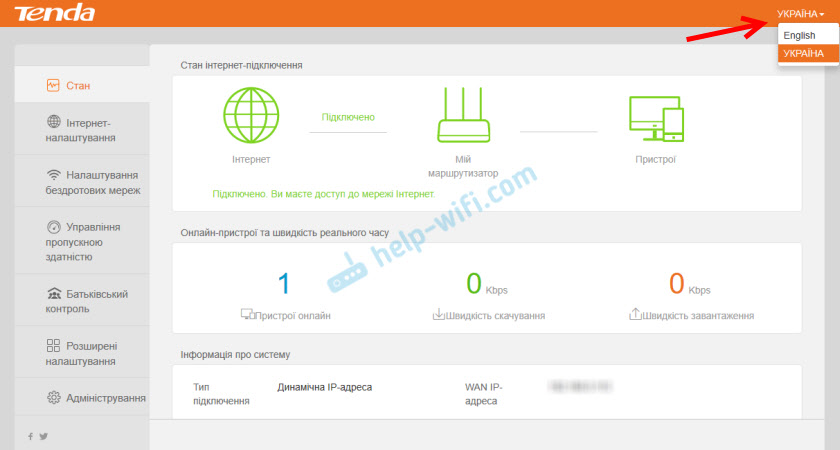
Pokud nemáte připojení k internetu, podívejte se na všechna nastavení s poskytovatelem internetu a nastavte je v sekci „Nastavení internetu“. Na stejném místě, pokud je to nutné, můžete změnit provozní režim routeru na WISP, Universal Repiter nebo AP (přístupový bod).
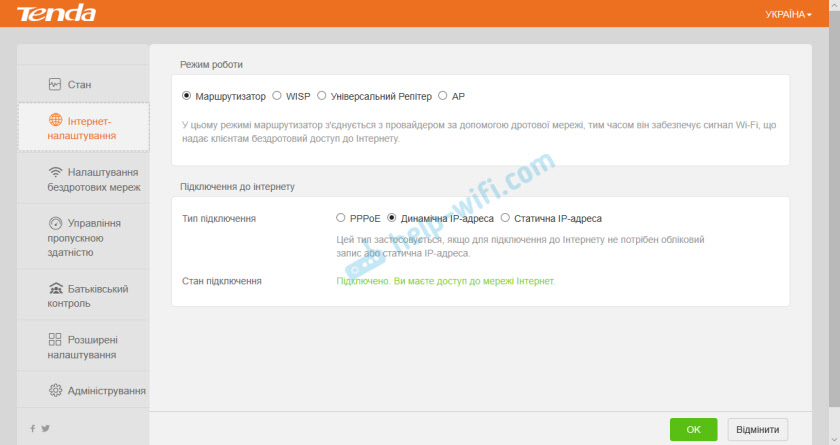
V části „Nastavení bezdrátové sítě“ můžete změnit název a heslo sítě Wi-Fi. A také změnit kanál, šířku kanálu, režim bezdrátové sítě a povolte pracovní plán Wi-Fi.
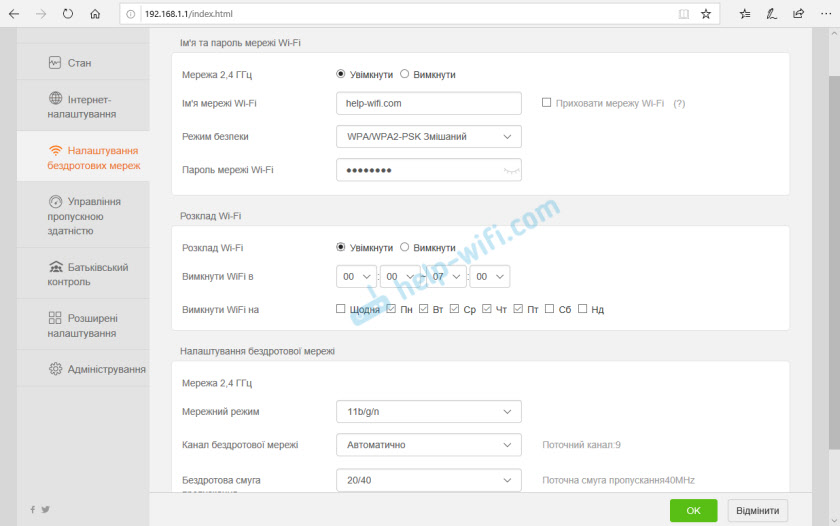
Další část je „Pass Control“.
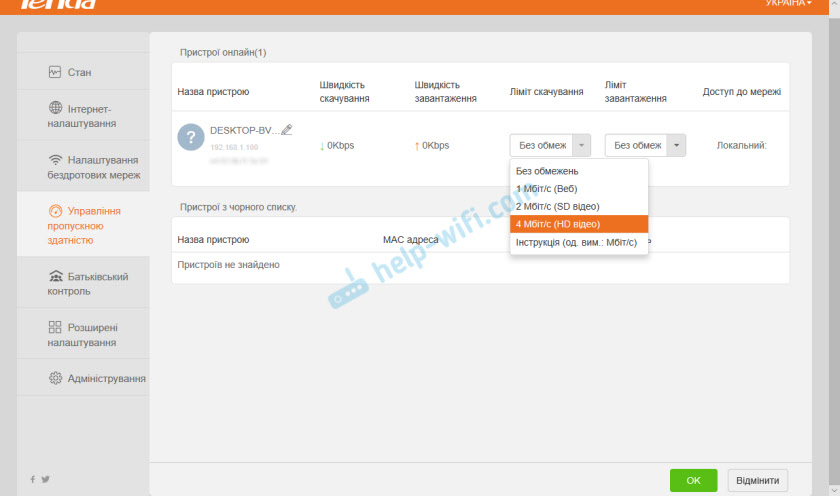
K dispozici je také funkce „rodičovská kontrola“.
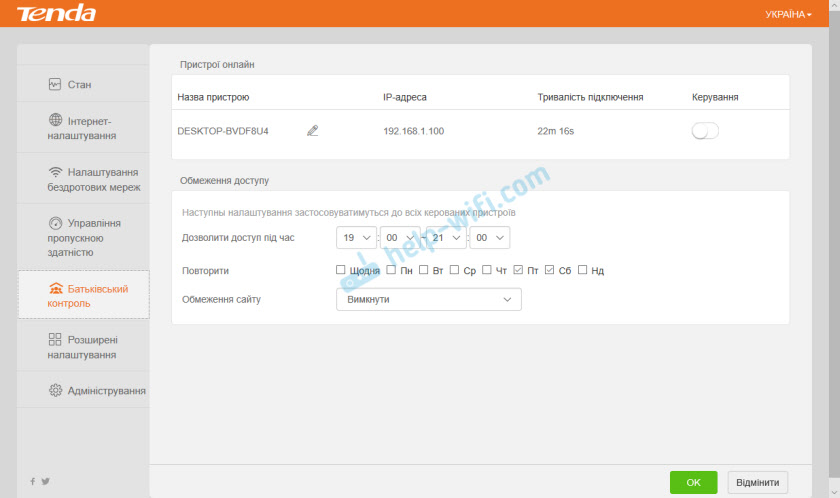
V části „Rozšířená nastavení“ najdete funkci filtrování pomocí MAC adres, vázajících IP adres, redukci portu a dalších nastavení.
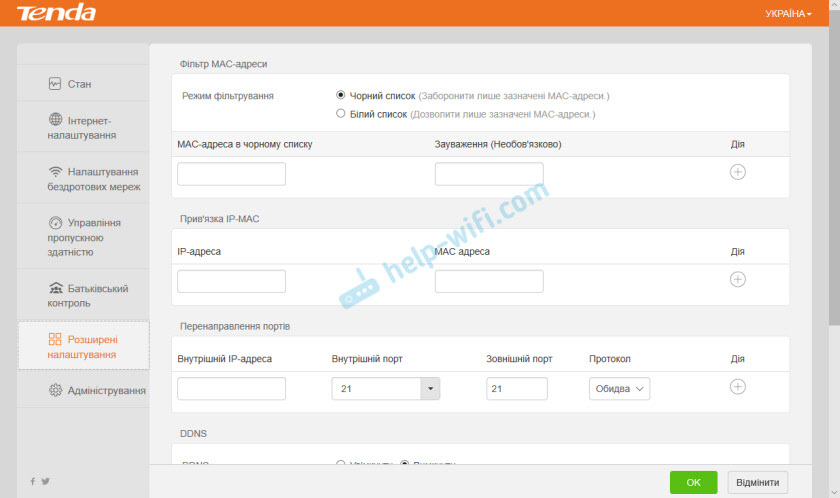
No, poslední karta - „Administrace“. Tam můžete nakonfigurovat čas, aktualizovat firmware Tenda F6, resetovat nastavení, nastavit parametry LAN, WAN a co je nejdůležitější, nastavit heslo správce routeru (pro ochranu nastavení). Doporučuji, abych to udělal. Stačí přijít s heslem, zadejte jej dvakrát a uložte nastavení.
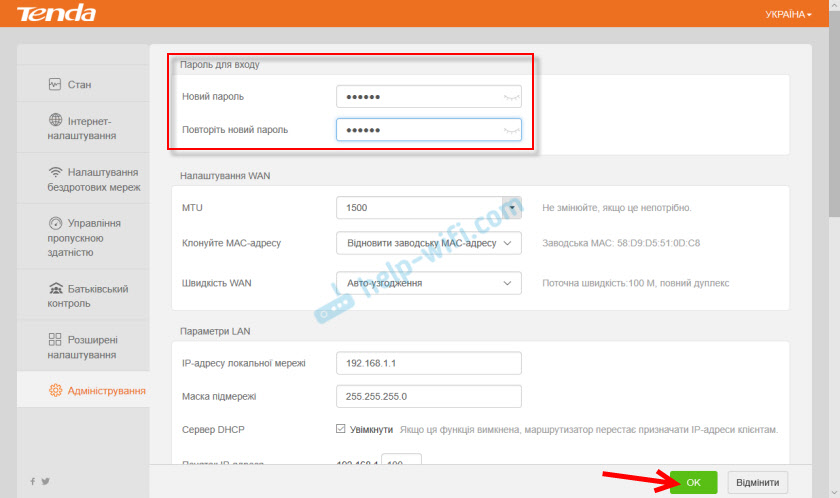
Nyní jsou nastavení chráněna a při vstupu do webového rozhraní se objeví požadavek na heslo.
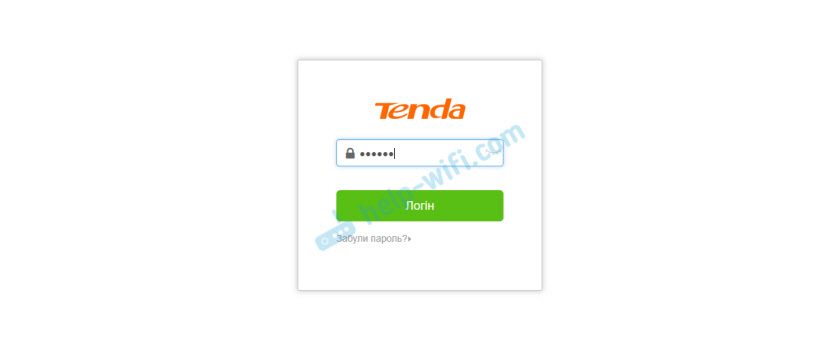
Nastavení Tenda F6 je dokončeno!
Závěry
Nejvíc ze všeho se mi líbilo vzhled Tenda F6. Opravdu stylové tělo vyrobené z dobrého plastu. V modelech rozpočtu je to vzácnost, jako je tlačítko pro odpojení sítě Wi-Fi. Nastavení je velmi jednoduché. Pokud chcete použít Tenda F6 jako repora nebo přístupové body, existují všechny nezbytné provozní režimy. Tenda F6 se vyrovná se svými úkoly vynikajícími. Myslím, že router bude mít bez problémů asi 10 zařízení při průměrném zatížení. Nezapomeňte však, že se jedná o stále rozpočtový model.
Čekání na vaše recenze o Tenda F6 v komentářích!
- « Jak vytvořit společnou síť 2 routerů?
- Instalace počítačových (síťových) zásuvek RJ-45 si vlastní ruce »

